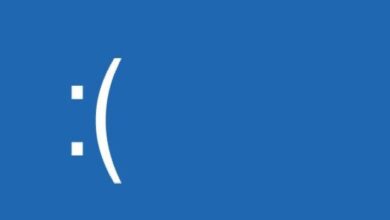Hoe download ik een nieuw spraakpakket voor Windows 10 verteller?

Windows 10 heeft een "Verteller" zodat gebruikers geen beperkingen hebben voor het systeem. Met deze functie hoort u een stem die de inhoud van de vensters voorleest, wat in bepaalde omstandigheden handig is. Als u zich afvraagt hoe u een nieuw spraakpakket voor Windows 10 verteller kunt downloaden? dit artikel geeft je het antwoord.
Windows biedt veel interessante opties, in feite is het al geruime tijd mogelijk om gebruik Cortana om applicaties te openen met spraak en nog veel meer, maar vandaag gaan we ons concentreren op de systeemverteller.
Hoe download ik een nieuw spraakpakket voor Windows 10 verteller?
Hoewel Windows 10 een spraakpakket standaard is het, afhankelijk van de taal die voor het systeem is geconfigureerd, handig om te weten hoe u nieuwe pakketten kunt toevoegen om de functionaliteit van de "verteller"-tool te vergroten.
Hier is alle informatie die u moet weten over de functie Verteller en hoe u een nieuw spraakpakket voor Windows 10 downloadt.

Wat is Windows 10 Verteller?
Le windows 10 verteller is een tool die de interactie tussen visueel gehandicapte gebruikers en het systeem vergemakkelijkt. Op deze manier laat de verteller hen weten wat er op het scherm gebeurt door de tekst op de interface hardop voor te lezen.
De tool werkt hetzelfde als de loquendo tekst naar spraak converter , maar gaat veel verder, zoals u hieronder zult zien.
Hoe werkt Windows 10 verteller?
Windows 10 Verteller werkt als een ondersteunende software die alles op het scherm leest, inclusief bureaubladpictogrammen, foutmeldingen, venstertitels en andere acties. Om deze tool te laten werken, moet je de muisaanwijzer op een exacte locatie plaatsen en de verteller zal zijn werk doen.
Bovendien, als u visuele problemen heeft, moet u overwegen: verander de aanwijzer en zet geluid op Windows 10 en gebruik een kleurrijker exemplaar, waardoor u het misschien gemakkelijker kunt vinden.
Verteller starten in Windows 10
Hoewel Narrator een integraal onderdeel is van het besturingssysteem, moet u het starten om het bruikbaar te maken. De procedure is heel eenvoudig, druk gewoon op de toetsen "Winnen + U" om toegang te krijgen tot het gedeelte "Toegankelijkheid" en kies vervolgens de optie "Verteller starten".
Onthoud dat het ook mogelijk is om de browser te starten vanaf de "Desktop". Druk hiervoor op de toetscombinatie "Win + Enter".
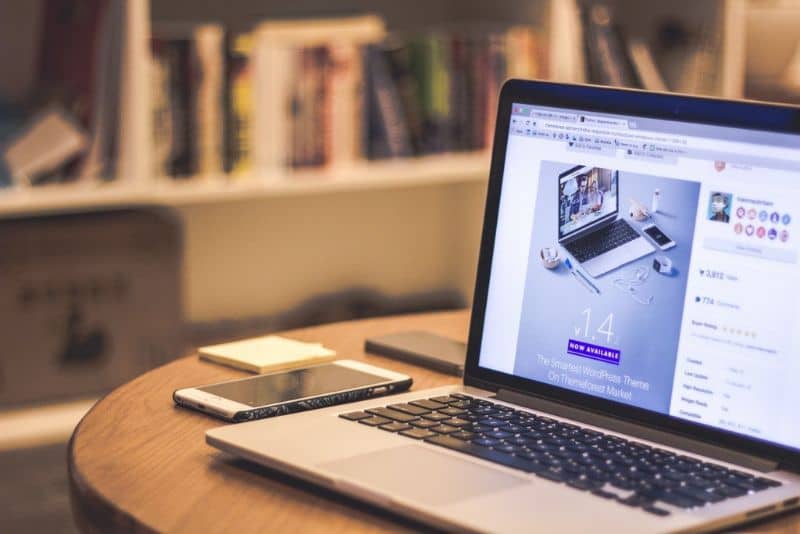
Windows 10 Verteller configureren
Het doel van de Windows Narrator-instellingen is om de tool aan uw voorkeuren aan te passen. Het instellingenvenster van Verteller bevat opties zoals "Algemeen", "Spraak", "Opdrachten", "Navigatie", "Minimaliseren" en "Afsluiten".
- Optie "Algemeen": Met de optie "algemeen" kunt u het begin van de verteller in de standaardmodus configureren.
- "Stem" optie: Met "Voice" kun je de stem (Helena, Zira of Sabina), snelheid en toon kiezen.
- Optie "Bestellingen": Met deze optie configureert u uw eigen commando's of toetscombinaties om de verteller te besturen.
- Optie "Navigatie": "Navigatie" maakt het gemakkelijker om met de verteller te communiceren.
Een nieuw taalpakket voor Windows 10 Narrator downloaden
Eerst moet u het menu "Instellingen" openen vanuit het startmenu en de sectie zoeken "Datum en uur" . Daar vindt u de optie “Regio en taal”. In "Tong", alle talen die u op uw computer hebt geïnstalleerd, worden weergegeven. Selecteer "Een taal toevoegen" om de lijst te zien die beschikbaar is voor Windows 10.
Ga door met het kiezen van de taal van uw voorkeur en wacht een paar minuten totdat Microsoft het bijbehorende pakket heeft gedownload. Zodra de download is voltooid, ziet u de toegevoegde taal in de lijst.
Download een nieuw spraakpakket voor Windows 10 verteller
Windows 10 biedt verschillende Spaanse stemmen die standaard bij het systeem zijn geïnstalleerd. Als u echter wilt nieuwe stemmen toevoegen , gebruik dan een van de twee hieronder genoemde middelen.
Toegang tot gratis spraakbronnen
Er zijn twee spraakbronnen die gratis worden genoemd: Zero200 et eSpeak . Deze integreren perfect met de verteller van Windows 10. Beide websites bieden spraakpakketten die u naar uw pc kunt downloaden, afhankelijk van de taal die u hebt gekozen. Je gaat naar de website, selecteert het pakket en klikt op de knop "Downloaden" .
Aan de andere kant, Apple-gebruikers, houd er rekening mee dat u ook de Mac de tekst laten voorlezen , op een manier die relatief vergelijkbaar is met Windows.